
- Autor Lynn Donovan [email protected].
- Public 2023-12-15 23:44.
- Naposledy změněno 2025-06-01 05:07.
Otevřete konzoli Amazon VPC na https://console.aws.amazon.com/vpc/
- V navigačním podokně vyberte Bezpečnostní skupiny .
- Vybrat bezpečnostní skupina Aktualizovat.
- Vyberte Akce, Upravit příchozí pravidla nebo Akce, Upravit odchozí pravidla.
- Podle potřeby upravte položku pravidla.
- Zvolte Uložit pravidla.
Podobně se lidé ptají, jak fungují bezpečnostní skupiny AWS?
Bezpečnostní skupiny AWS (SG) jsou spojený s EC2 instance a poskytnout bezpečnostní na úrovni přístupu k protokolu a portu. Každý bezpečnostní skupina - pracovní podobně jako firewall - obsahuje sadu pravidel, která filtrují provoz přicházející a odcházející EC2 instance.
Podobně platí AWS poplatky za bezpečnostní skupiny? Tady není žádný nabít použitelné pro Bezpečnostní skupiny v Amazonii EC2 / Amazon VPC. Můžete si prohlédnout svou fakturaci poplatky prostřednictvím Billing Dashboard.
Jednoduše tedy, jak přiřadím skupinu zabezpečení k instanci ec2?
Otevřete konzolu Amazon EC2 na https://console.aws.amazon.com/ec2/
- V navigačním podokně vyberte možnost Skupiny zabezpečení a vyberte skupinu zabezpečení.
- Na kartě Příchozí zvolte Upravit.
- V dialogovém okně zvolte Přidat pravidlo a proveďte následující:
- Zvolte Uložit.
- Můžete také určit odchozí pravidla.
- Zvolte Uložit.
Kolik skupin zabezpečení je v instanci ec2?
Můžete mít 50 příchozích a 50 odchozích pravidel na skupinu zabezpečení, což dává dohromady 100 příchozích a odchozích. Můžete přiřadit až 5 bezpečnostních skupin na síťové rozhraní. Pokud potřebujete zvýšit nebo snížit tento limit, můžete kontaktovat podporu AWS. Maximum je 16.
Doporučuje:
Jak mohu spravovat své obchodní Apple ID?

Vytvoření spravovaných Apple ID v Apple Business Manageru Jedinečné uživatelské jméno vlevo od zavináče (@). Jako jedinečné uživatelské jméno můžete použít informace z uživatelského účtu, jako je e-mailová adresa nebo jiný název účtu. Text ihned napravo od znaku @. Apple doporučuje používat „appleid“. jako text pro všechny účty. Doména vaší organizace
Jak změním svou doménu na pracovní skupinu ve Windows 10?

Změna názvu pracovní skupiny ve Windows 10 Stiskněte klávesové zkratky Win + R na klávesnici. Otevře se rozšířené vlastnosti systému. Přejděte na kartu Název počítače. Klikněte na tlačítko Změnit. Vyberte Pracovní skupina v části Člen a zadejte požadovaný název pracovní skupiny, ke které se chcete připojit nebo vytvořit. Restartujte Windows 10
Můžeme převést doménovou místní skupinu na globální skupinu?
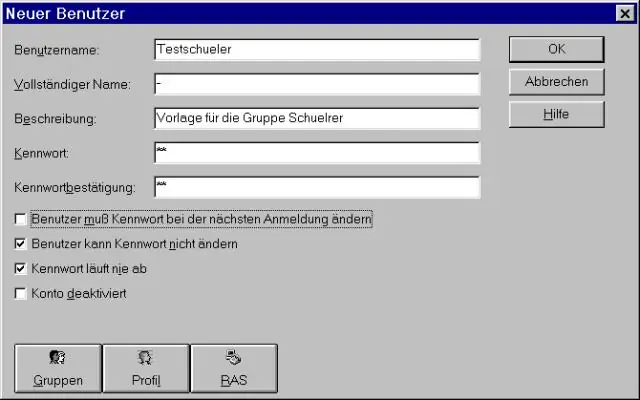
Místní skupina domény na univerzální skupinu: Převáděná místní skupina domény nemůže obsahovat jinou místní skupinu domény. Univerzální skupina na globální nebo doménovou místní skupinu: Pro převod na globální skupinu nesmí převáděná univerzální skupina obsahovat uživatele nebo globální skupiny z jiné domény
Jak mohu obnovit svou bezpečnostní otázku v Gmailu?

Klikněte na ikonu ozubeného kola v horní části libovolné stránky Gmailu a vyberte Nastavení pošty. Klikněte na Účty a import. Klikněte na možnost Změnit možnosti obnovení hesla v části „Změnit nastavení účtu“. Klikněte na Upravit v části „Bezpečnostní otázka“. Vyplňte formulář a kliknutím na tlačítko Uložit proveďte změny
Jak naformátuji SD kartu pro svou bezpečnostní kameru?

Nastavení záznamu na SD kartu. Po vložení SD karty zapněte kameru, počkejte 2-3 minuty a poté se přihlaste do oblasti nastavení kamer ve webovém prohlížeči (kliknutím sem získáte nápovědu). Poté přejděte na Úložiště, Formátovat kartu SD a kliknutím na tlačítko Formátovat kartu SD naformátujte. Když uvidíte vyskakovací zprávu, měli byste kliknout na OK
